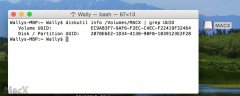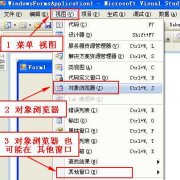1、Winform创建解决方案
Winform的开发工具可以使用VS2005---VS2013,版本在不断升级,VS的功能也越来越强大。本系列文章采用VS2012(以后全称VS)演示。
窗体是winform开发的基础,需要掌握窗体的创建、属性、调用和窗体传值等等。
1、Winform解决方案的创建
打开VS的文件,新建项目,,图中从上到下说明。
(1)可以选择.NET Framework框架,vs2012默认是NF4,这里需要说明的一点是,如果采用NF2.0以上版本开发的程序,在windows操作系统中安装时需要打.net框架,也就是所谓的依赖项,依赖项在后面的文件打包时再说明。
(2)选择Windows窗体应用程序,说明我们创建的是winform程序,vs默认的是ASP.NET网站。
(3)给解决方案起名称,选择存放位置。一般我们会选择给解决方案创建目录,如果是多人联合开发,需要勾选源代码管理,源代码管理一般使用Visual SourceSafe 2005及以上版本。
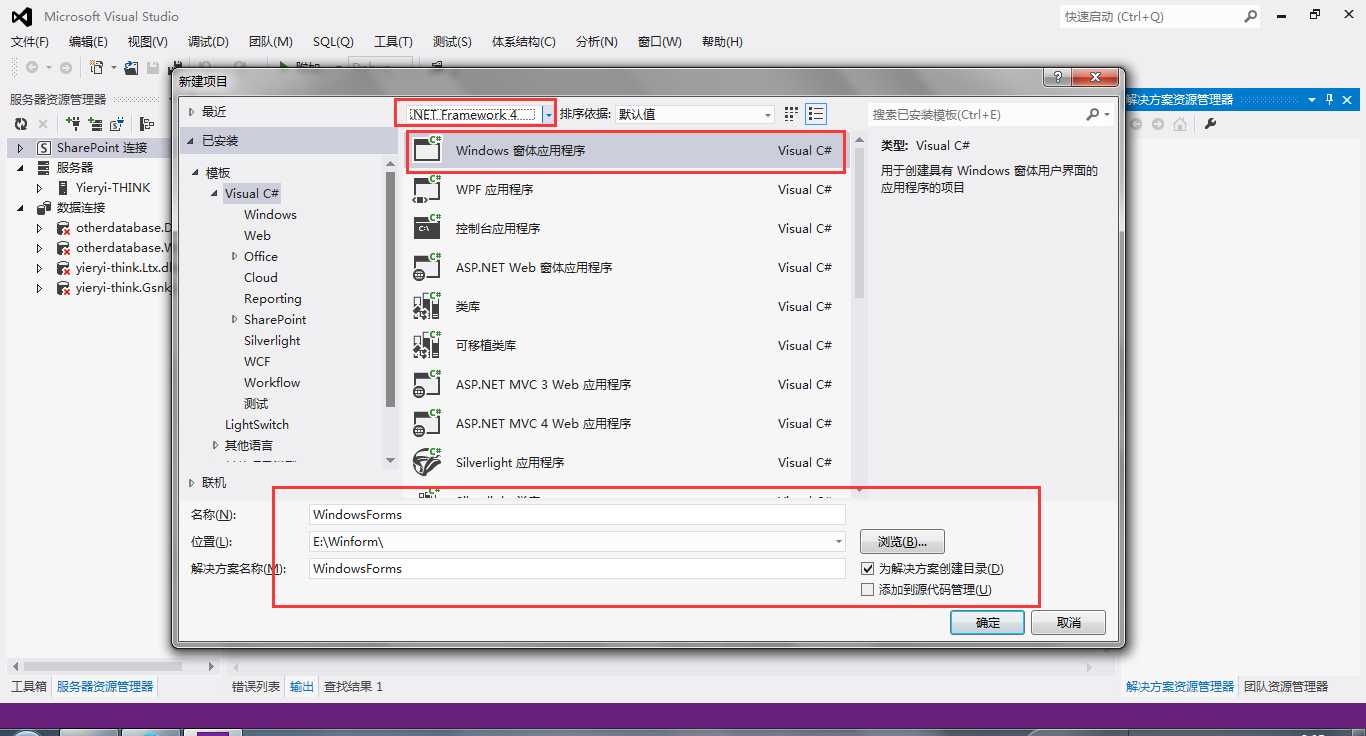
然后点击确定我们就可以看到VS已经为我们创建好了一个初始的Winform程序,点击vs中的启动或F5就可以直接运行啦。如下图,可以看到右侧就是我们的解决方案目录。
简要介绍一下VS的布局,本人比较喜欢左-中-右这种展示方式,习惯了吧。左侧显示工具栏/服务器资源管理器/数据源等,中间是代码编辑,中下是运行的情况查看,右侧是项目目录/属性。如果不小心关掉了某个面板,可以在【视图】中选择出来。然后按住面板拖动就可以移动到你想要摆放的位置,很好玩,可以试一下。
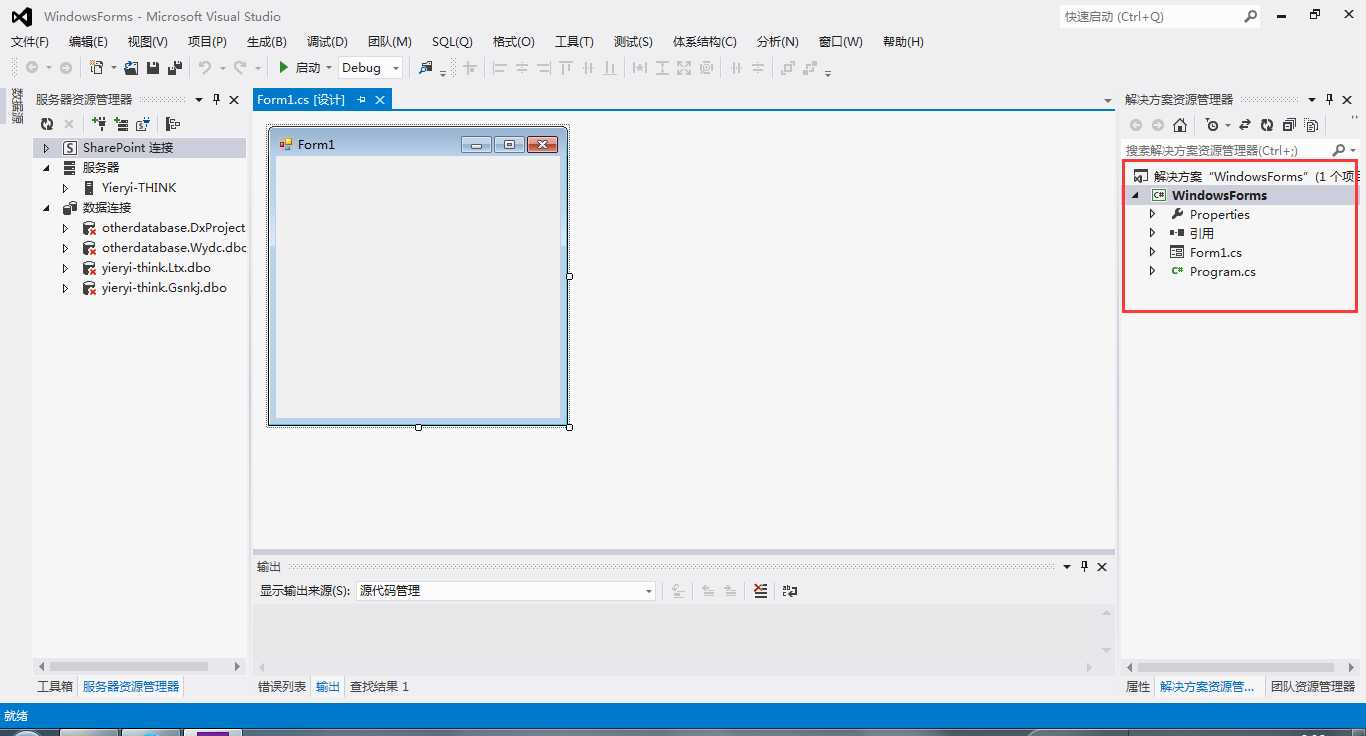
2、系统默认窗体的设置
作为一个软件,总得有个入口吧,也就是系统运行起来的第一个界面,可以从解决方案的目录中找到Program.cs这个文件,打开看到如下代码
using System; using System.Collections.Generic; using System.Linq; using System.Windows.Forms; namespace WindowsForms { static class Program { /// <summary> /// 应用程序的主入口点。 /// </summary> [STAThread] static void Main() { Application.EnableVisualStyles(); Application.SetCompatibleTextRenderingDefault(false); Application.Run(new Form1()); } } }
呵呵,看到了吧Application。Run(new Form1());说明程序的初始窗口就是Form1唠。
1、Winform创建解决方案
温馨提示: 本文由Jm博客推荐,转载请保留链接: https://www.jmwww.net/file/70550.html